Notifikasi adalah salah satu fitur penting di Windows 11 yang memungkinkan pengguna untuk tetap up-to-date dengan informasi penting dari aplikasi dan sistem. Namun, notifikasi juga dapat menjadi gangguan jika terlalu banyak atau tidak relevan.
Widget adalah kartu kecil yang menampilkan konten dinamis dari aplikasi dan layanan favorit Anda di desktop Windows Anda. Anda dapat melihat widget di papan widget, di mana Anda dapat menemukan, menempel, melepas, mengatur, mengubah ukuran, dan menyesuaikan widget sesuai dengan minat Anda.
Papan widget Anda dioptimalkan untuk menampilkan widget dan konten yang relevan berdasarkan penggunaan Anda. Widget membantu Anda tetap mengikuti perkembangan hal-hal yang penting bagi Anda dengan menggabungkan konten yang dipersonalisasi dari aplikasi dan layanan favorit Anda sehingga Anda dapat memiliki informasi terbaru dalam sekilas sepanjang hari Anda.
Namun, widget juga dapat menjadi sumber gangguan jika Anda tidak mengelolanya dengan baik. Widget dapat menampilkan notifikasi yang dapat mengganggu pekerjaan atau hiburan Anda. Jika Anda merasa notifikasi widget mengganggu atau tidak berguna, Anda dapat menonaktifkannya dengan mudah.
Artikel ini akan membahas cara menonaktifkan notifikasi di Windows 11. Bardimin akan membahas cara menonaktifkan pemberitahuan dari aplikasi dan sistem secara umum, serta cara menonaktifkan pemberitahuan dari aplikasi dan sistem tertentu.
Cara Mematikan Notifikasi di Windows 11
Ada beberapa cara yang dapat Anda gunakan untuk mematikan notifikasi di Windows 11. Berikut adalah beberapa metode yang dapat Anda coba:
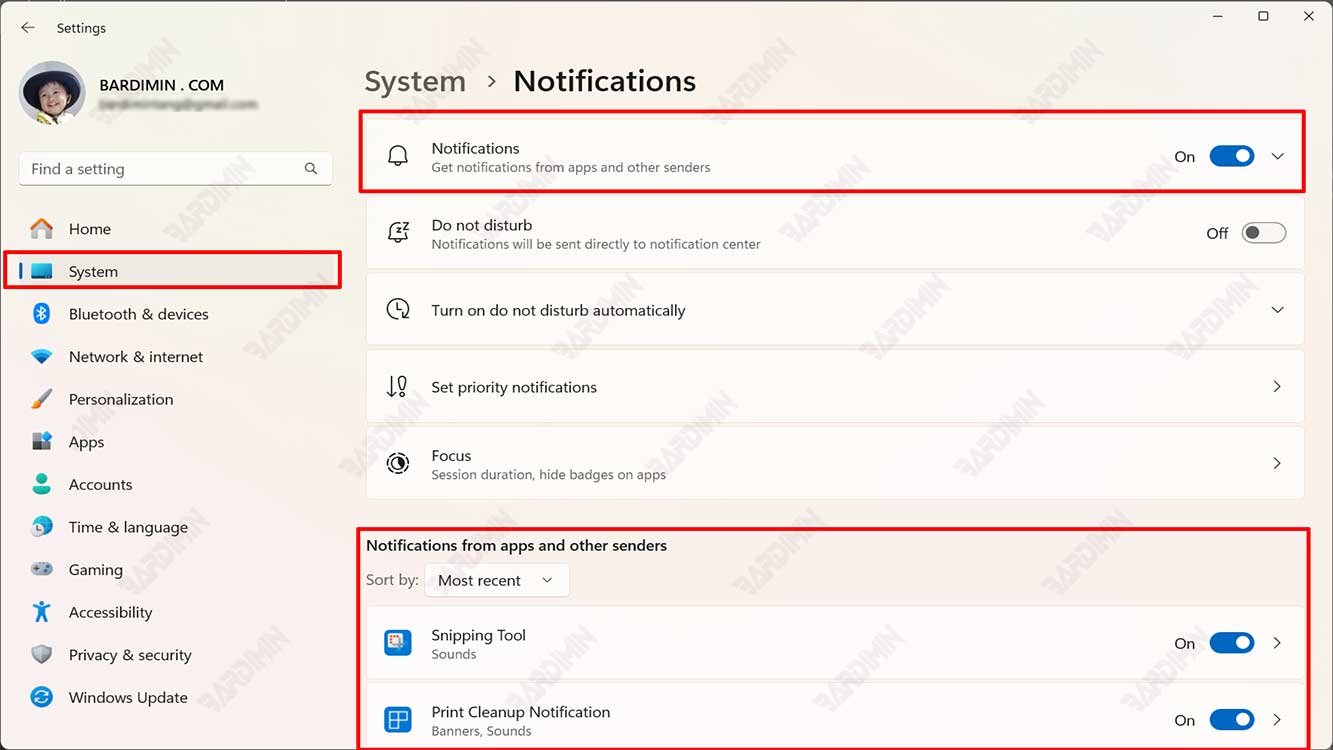
1] Menggunakan Pengaturan Windows
Cara pertama yang dapat Anda coba adalah dengan menggunakan pengaturan Windows. Berikut adalah langkah-langkahnya:
- Buka “Settings” dengan menggunakan pintasan keyboard (WIN + I).
- Di jendela “Settings”, klik opsi “System”.
- Pada panel sebelah kanan, klik opsi “Notifications”.
- Di bagian atas jendela, pada bagian “Notifications”, Anda akan melihat tombol untuk menghidupkan dan mematikan notifikasi. Geser ke kiri untuk mematikan.
- Selanjutnya, pada bagian bawah, bagian “Notifications from apps and other senders”, Anda akan melihat daftar aplikasi yang dapat mengirimkan notifikasi. Matikan aplikasi yang ingin Anda nonaktifkan notifikasinya dengan menggeser tombol di sebelahnya ke kiri.
Setelah Anda menonaktifkan pemberitahuan dari sistem, Anda tidak akan lagi menerima pemberitahuan dari aplikasi atau sistem, kecuali jika Anda telah mengaktifkannya untuk aplikasi atau sistem tertentu.
2] Menggunakan Notification Center
Cara kedua adalah dengan menggunakan Notification Center. Berikut adalah langkah-langkahnya:
- Buka “Notification Center” dengan mengklik ikon “Notification Center” di pojok kanan bawah layar.
- Di jendela “Notification Center”, Anda akan melihat daftar notifikasi yang telah Anda terima. Klik ikon Tombol Tindakan (titik tiga) pada notifikasi.
- Pilih “Turn off all notifications for [app]” untuk mematikan notifikasi dari aplikasi tersebut.
Setelah Anda menonaktifkan pemberitahuan dari aplikasi tertentu, Anda masih akan menerima pemberitahuan dari aplikasi lain.
Kesimpulan
Dalam artikel ini, kami telah menjelaskan cara mematikan notifikasi di Windows 11. Anda dapat menggunakan pengaturan Windows atau Notification Center untuk mematikan notifikasi. Dengan mematikan notifikasi, Anda dapat mengelola pengalaman pengguna Anda dan meningkatkan produktivitas. Jangan lupa untuk menyesuaikan pengaturan sesuai preferensi Anda.

